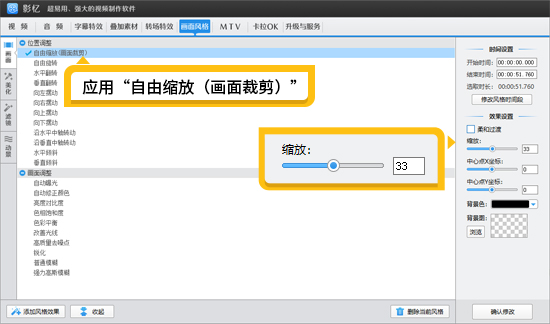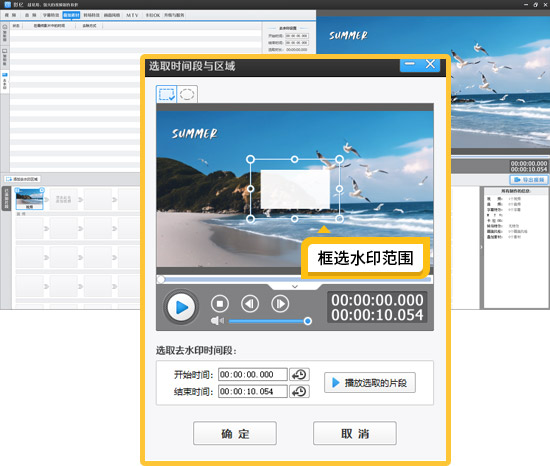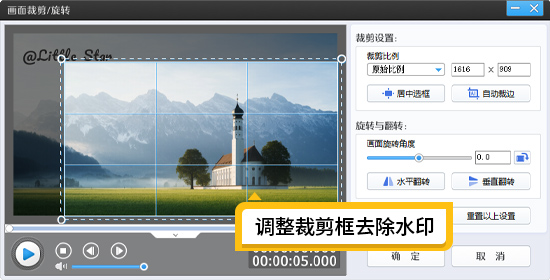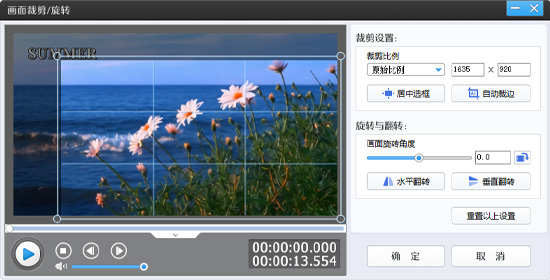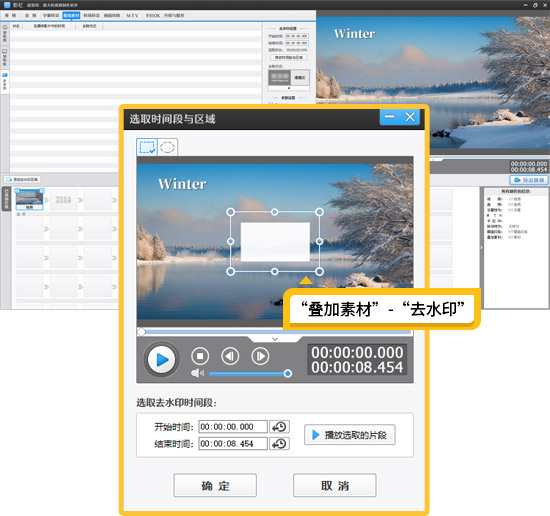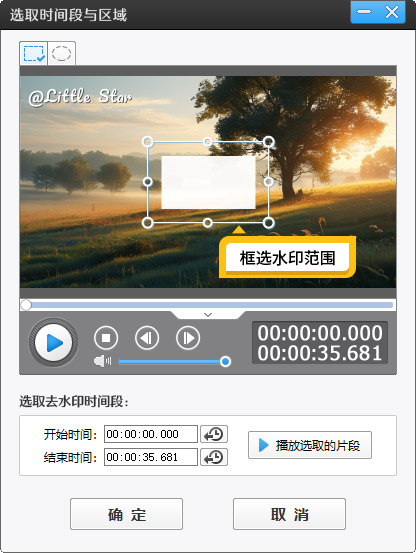什么软件能把视频水印去掉,三个去掉视频上字幕/LOGO的高效方法
在日常视频处理中,无论是下载的素材带水印、自制视频想删除多余字幕,还是LOGO影响观感,“去水印”都是高频需求。但传统工具要么操作复杂,要么处理后画质模糊,效率极低。今天就为大家分享3个针对性解决方案,借助影忆软件的核心功能,按水印位置精准处理,大幅提升去水印效率,新手也能快速上手。
下载方法:视频制作软件《影忆》下载
1.水印在边缘位置:2步搞定,兼顾画质与美观
当水印、字幕或LOGO位于视频画面边缘(如顶部、底部、角落)时,无需复杂抹除,用影忆的「AI画面裁剪」或「艺术遮挡」功能,1-2分钟就能解决,且能避免画质损耗。
1.1AI画面裁剪去除水印和字幕
传统剪辑软件裁剪后易出现画面拉伸、像素模糊的问题,而影忆的「AI画面裁剪」功能从根源解决了这一痛点。操作时只需点击左下角菜单栏的“画面裁剪/旋转”按钮,拖动裁剪框框选掉边缘水印区域,软件会自动通过AI算法优化画面比例,不仅能精准去除水印,还能智能提升剩余画面的清晰度,让视频保持原有的视觉质感。整个过程耗时仅30秒左右,比传统裁剪效率提升3倍以上。
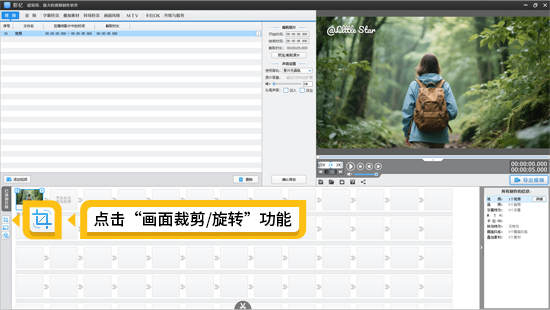
图1:点击AI画面裁剪功能
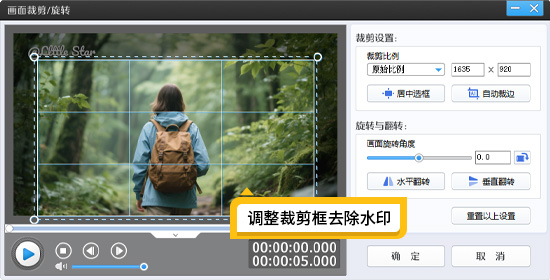
图2:调整裁剪框去除水印
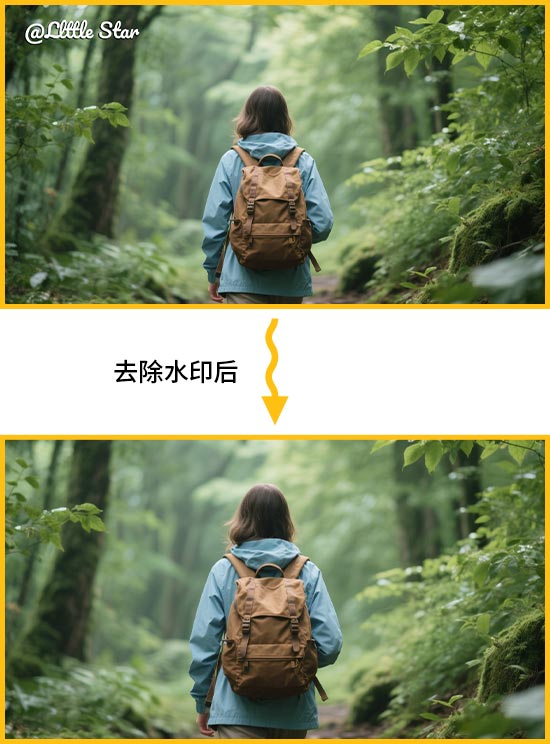
图3:去除效果
1.2使用艺术遮挡
若不想裁剪画面(比如边缘有重要内容),可选择「艺术遮挡」功能。影忆内置了丰富的素材库,包括黑边框、卡通贴纸、复古相框、电影主题边框等,只需在“叠加素材”中找到对应功能,选择喜欢的遮挡元素覆盖边缘水印即可。比如添加黑边框遮挡底部水印时,还能自动营造出电影宽屏效果,让视频更具高级感。该方法操作耗时约1分钟,既去水印又能美化画面,一举两得。
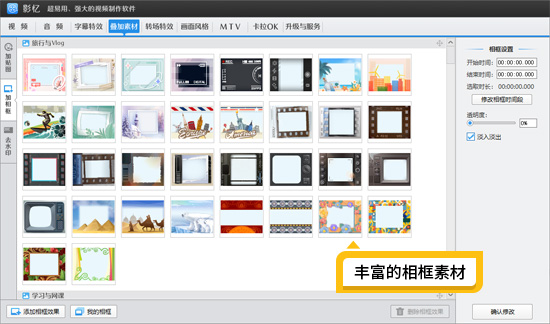
图4:丰富的相框素材

图5:加黑边框遮挡

图6:加贴纸遮挡
2.水印在视频中间:智能抹除,无痕处理
当水印、字幕位于画面中间(如居中LOGO、内嵌字幕)时,直接裁剪会破坏画面完整性,此时影忆的智能抹除功能就是最优选择,处理后水印痕迹几乎不可见,且效率远超手动修图工具。
操作步骤十分简单:先将视频导入影忆,在时间轴选中需要处理的片段,点击“叠加素材”-“去水印”,用鼠标框选中间水印的范围;接着勾选“柔化边缘”选项,并将“程度”参数调至10-30(根据水印深浅调整),软件会通过像素修复算法,自动填充水印区域的画面内容,实现无痕抹除。整个过程耗时约1-2分钟,对比传统工具需反复调整参数、逐帧修改的操作,效率提升至少5倍,且无需专业修图基础。
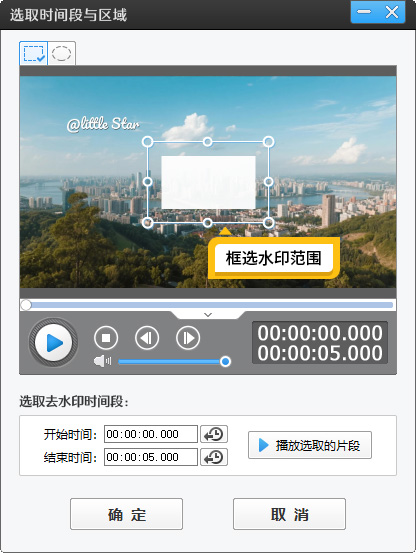
图7:框选水印范围
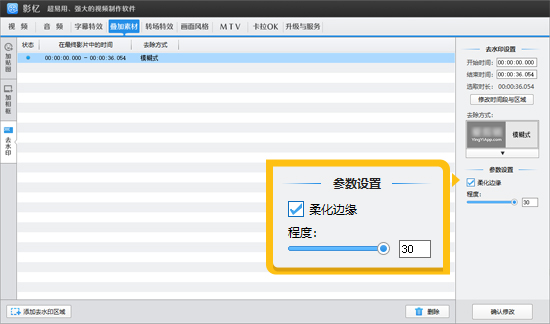
图8:调整程度和柔化边缘
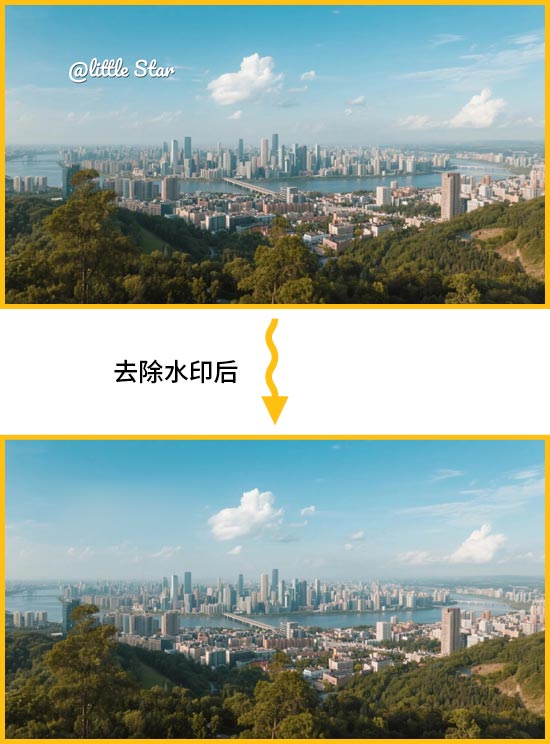
图9:去除效果
3.移动水印的去除
最棘手的当属“移动水印”(如随画面滚动的字幕、动态漂浮的LOGO),传统工具难以追踪水印路径,处理起来耗时又费力。而影忆的「超级剪刀」功能,能快速分割水印路径,搭配去水印功能,轻松搞定动态水印。
具体操作分两步:第一步,用「超级剪刀」分割片段——选中视频后,按上下方向键可逐帧精准定位水印位置,按左右方向键可前后5秒快速飞梭,找到水印移动的关键节点后,按快捷键Ctrl+Q(超级剪刀快捷键),将水印移动路径分割成多个短片段(比如每2秒一个片段);第二步,对每个片段分别应用“去水印”功能(操作同中间水印抹除),因每个片段水印位置固定,抹除效果更精准。整个过程耗时约3-5分钟,对比手动逐帧处理10分钟以上的传统方式,效率直接翻倍。
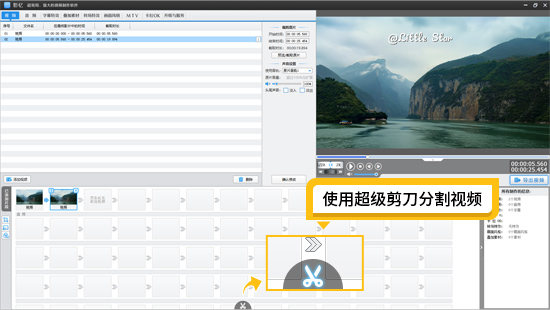
图10:使用超级剪刀分割视频
总结
无论是边缘、中间还是移动水印,影忆都能通过“针对性功能+快捷键操作+AI优化”,解决传统工具“操作难、画质差、效率低”的三大痛点。其核心优势在于:一是功能精准,按水印位置分类设计工具,无需复杂参数调试;二是效率极高,快捷键+AI算法大幅缩短处理时间,平均效率提升3-5倍;三是兼顾画质与美观,裁剪不模糊、遮挡能美化、抹除无痕迹。